在办公过程中,为了不让别人看到某个工作表中的数据,可将使用excel2010隐藏和显示工作表功能。但有时需要将工作表以共享的形式供其他用户查看,这时就需要将隐藏的工作表显示出来。
1、单击“隐藏工作表”命令
打开excel工作表以后,按住【Ctrl】键,单击“电话费用报销明细”和“出差费用报销明细”工作表标签,在“开始”选项卡的“单元格”组中单击“格式”按钮,在展开的下拉列表中依次单击“隐藏和取消隐藏”>“隐藏工作表”选项,如下图所示。
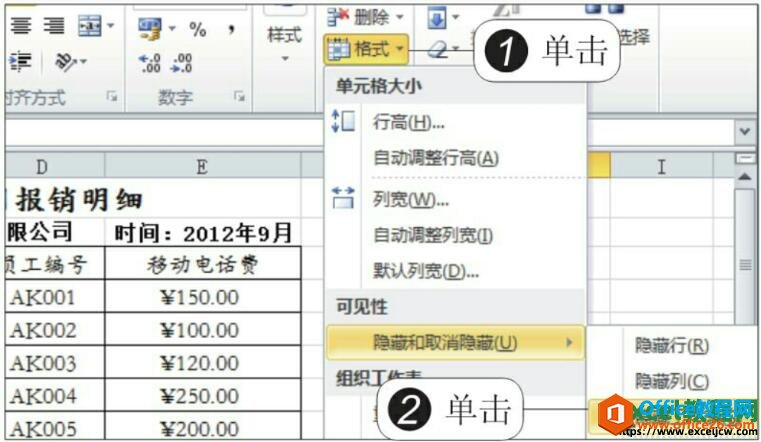
图1
2、隐藏工作表后的效果
此时工作簿中只有“补助费用合计”工作表,被隐藏的工作表就消失了,如下图所示。
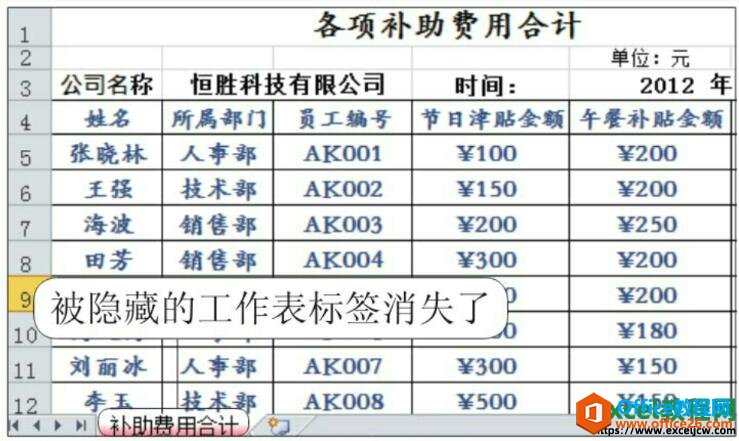
图2
3、单击“取消隐藏”命令
因办公需要,要查看“出差费用报销明细”工作表,可右击“补助费用合计”工作表标签,在弹出的快捷菜单中单击“取消隐藏”命令,如下图所示。
如何更改excel2010工作表标签的颜色
默认情况下,工作表标签颜色为白色,为了使某张工作表突出显示出来,可更改excel2010工作表标签的颜色,便于用户查找,通知也便于我们对工作表进行分类。1、选择工作表标签颜色打开e
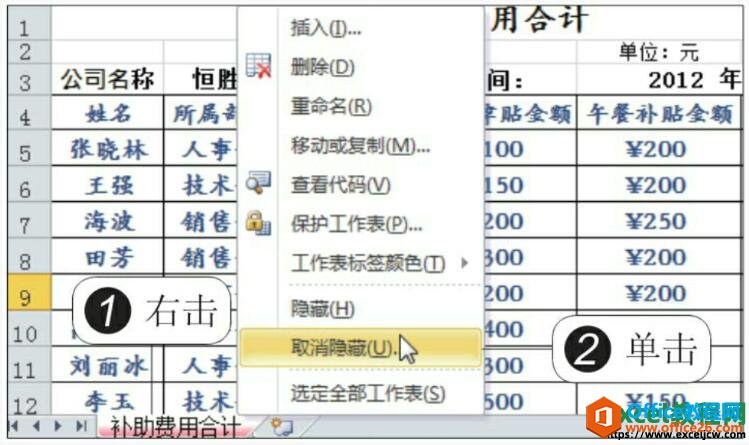
图3
4、选择取消隐藏的工作表
弹出“取消隐藏”对话框,在“取消隐藏工作表”列表框中,选择要取消隐藏的工作表,如“出差费用报销明细”,最后单击“确定”按钮,如下图所示。

图4
5、显示出工作表
返回到工作表中,此时“出差费用报销明细”工作表就显示出来了,如下图所示。
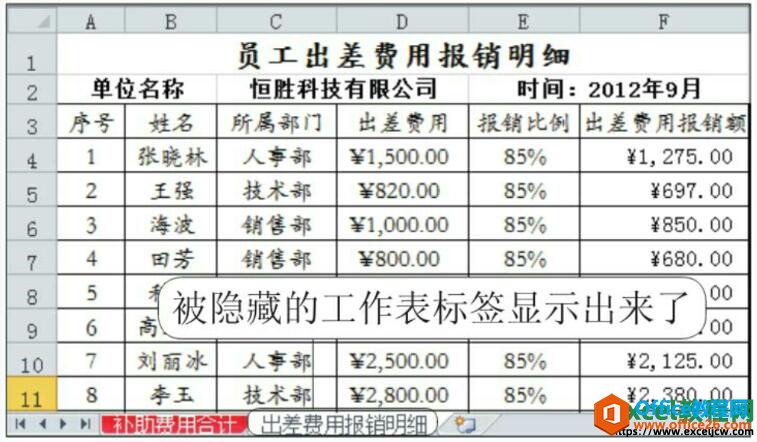
图5
同一个工作簿需要多个人协助编辑的时候,如果自己的那一部分工作已经完成了,我们就可以使用今天所学的excel2010隐藏和显示工作表的方法,同样的方法我们也可以应对防止他人看自己的数据内容。
如何使用excel2010隐藏和显示工作表功能的下载地址:
excel2010如何移动和复制工作表
在excel中移动或复制工作表是利用已有表格资源提高办公效率的常用方式,避免了重复输入数据,既省事又省时。当用户要建立一张和已有工作表内容相近的工作表时,就可以复制当前的工作表






